Adobe Photoshop-тағы құралдар санының нақты бағасы оқымаған адамды қысқа дүрбелеңге салуы мүмкін. Алайда, нақты тапсырмалар үшін, мысалы, фотосуреттерді өңдеу үшін сізге олардың тек бірнеше бөлігі қажет болуы мүмкін.
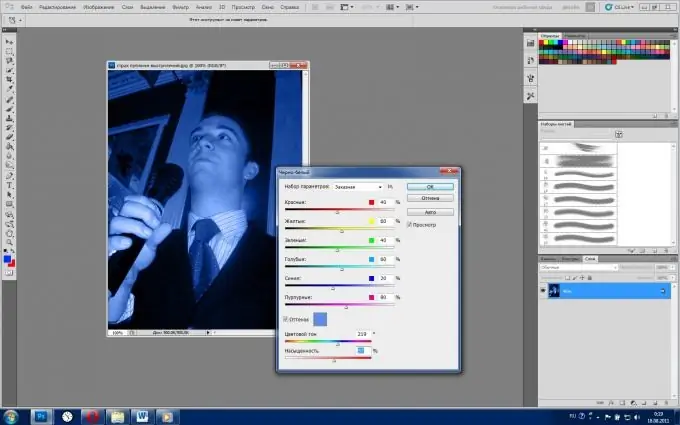
Нұсқаулық
1-қадам
Adobe Photoshop бағдарламасын іске қосыңыз (мақала жазу кезінде CS5-тің орысша нұсқасы қолданылады) және кез-келген фотосуретті ашыңыз: «Файл»> «Ашу»> кескінді таңдау> «Ашу».
2-қадам
Егер сізге аумақтарды немесе тіпті бүкіл фотосуретті күңгірттеу немесе жарықтандыру қажет болса, Burn / Dodge құралдарын қолданыңыз (жылдам перне - латын O, құралдар арасында ауысыңыз - Shift + O). Екі маңызды параметрге назар аударыңыз: ауқым және экспозиция. Диапазонның үш күйі бар: көлеңкелер - құрал қараңғы жерлерге, жарық нүктелер - жарық нүктелерге, ал мидтондар фотосуреттің бейтарап аймақтарына қолданылады. «Экспозиция» - бұл құралдың беріктігі, ол сырғытпа көмегімен реттеледі. Әрбір жағдай үшін бұл мән бөлек таңдалады, сондықтан осы параметрмен тәжірибе жасаңыз, бірақ шамамен 10-20% -дан бастаңыз. Ағартқышты тісті ағартуға, ал оттықты бет ерекшеліктеріне контраст пен көлем беру үшін қолдануға болады.
3-қадам
Кескінді өңдеу үшін «мөртабанды» (жылдам перне - S) пайдаланыңыз. Осы құралды таңдап, alt=«Кескін» пернесін басып тұрып, көшіргіңіз келетін фотосуреттің аумағын таңдаңыз. Alt = «Кескінді» босатыңыз да, өңдегіңіз келетін орынға апарыңыз, тінтуірдің сол жақ батырмасын басып тұрып, жұмысқа кірісіңіз. Құралдың екі параметріне назар аударыңыз: Режим және Ашықтық. «Режим» параметрін қолдана отырып, сіз пикселдердің өзара әрекеттесуін анықтайсыз, мысалы, «Қараңғылау» режимінде құрал тек жарық аймақтарын ауыстырады. Ашықтық параметрі өзі туралы айтады - бұл параметр неғұрлым жоғары болса, соғұрлым құрал жұмыс істейді. «Марка» көмегімен сіз көгерген жерлерді, әжімдерді, бүктемелерді және т.б.
4-қадам
Егер сізге фотосуретке өткен ғасырдың 30-40 жылдарындағы эффект беру қажет болса, «Ақ және қара» құралын қолданыңыз. Сіз оны екі жолмен белсендіре аласыз: «Кескін»> «Реттеулер»> «Ақ және Қара» немесе Alt + Shift + Ctrl + B пернелер тіркесімі арқылы. Пайда болған терезеде сіз алты түсті топқа жауап беретін бірнеше жүгірткілерді көресіз. Олардың орналасуын өзгерту арқылы сіз олардың әрқайсысының ақ-қара дисплейіне әсер етесіз. «Реңк» тармағына назар аударыңыз, оның көмегімен сіз фотосуретті қажетті түске бояй аласыз.
5-қадам
Нәтижені сақтау үшін Файл> Басқаша сақтау> жолын таңдап, JPEG> Файл түрі өрісінен Сақтау тармағын таңдаңыз.






